Hostwinds Tutoriels
Résultats de recherche pour:
Table des matières
Gestion du pare-feu avec le panneau de configuration Vesta.
Un pare-feu est un outil important pour la sécurité de votre serveur, en choisissant qui peut et ne peut pas entrer votre serveur HostWinds. Le gestionnaire de pare-feu possède une mise en page simple à ajouter, supprimer et modifier toutes les règles de pare-feu. Ce guide passera à travers toutes ces options et comment utiliser chacun.
Comment ajouter une règle de pare-feu
Étape 1: Accédez à la section Pare-feu dans la barre de navigation supérieure.

Étape 2: Sélectionnez le bouton vert plus pour ajouter une règle.
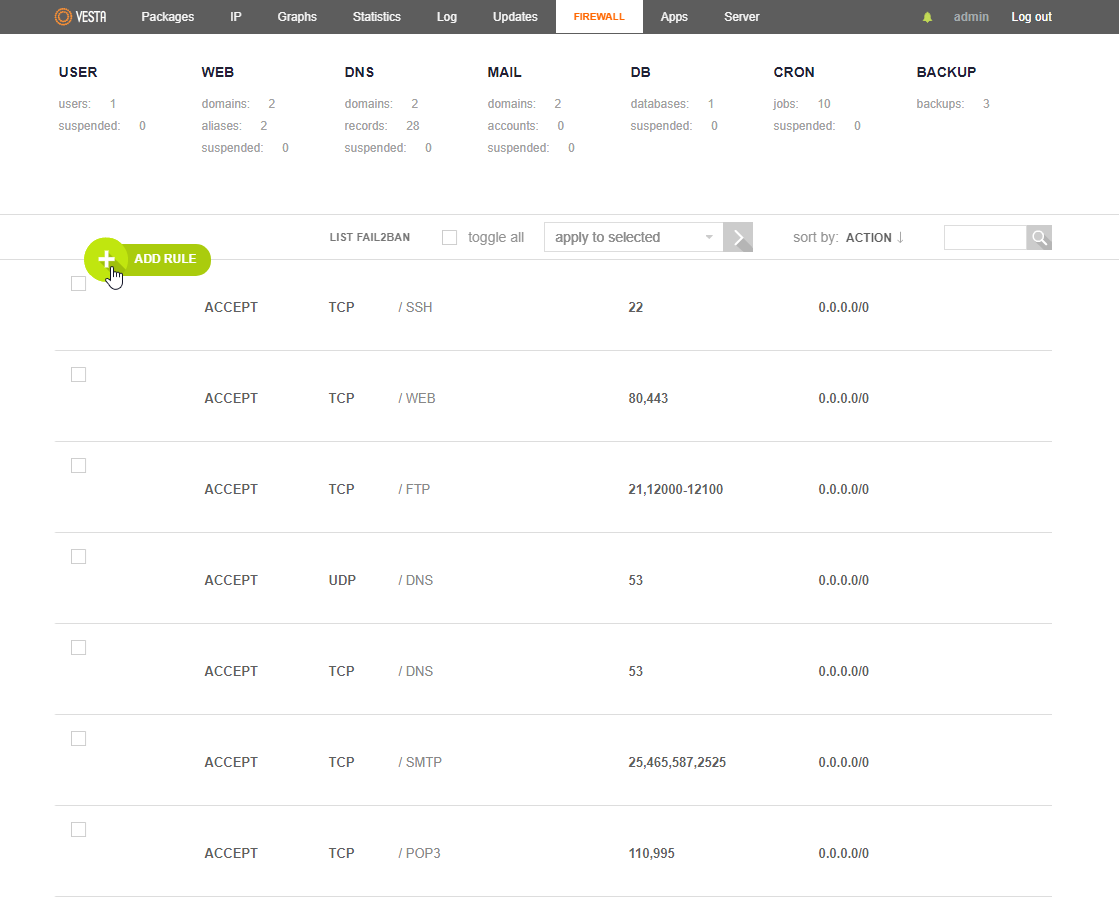
Étape 3: Complétez les détails comme indiqué et appuyez sur "Ajouter"
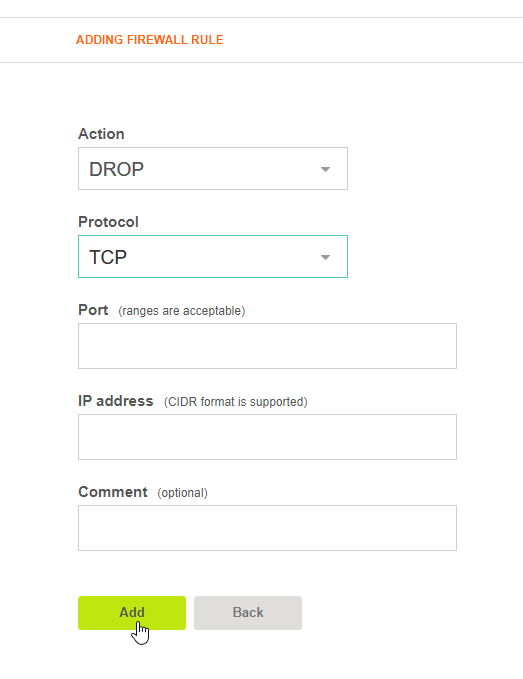
Étape 4: Une fois que vous avez ajouté la nouvelle règle de pare-feu, vous obtiendrez un message indiquant que "la règle a été créée avec succès."
Étape 5: Une fois que vous revenez à la page de pare-feu principale, vous verrez votre nouvelle règle de pare-feu.
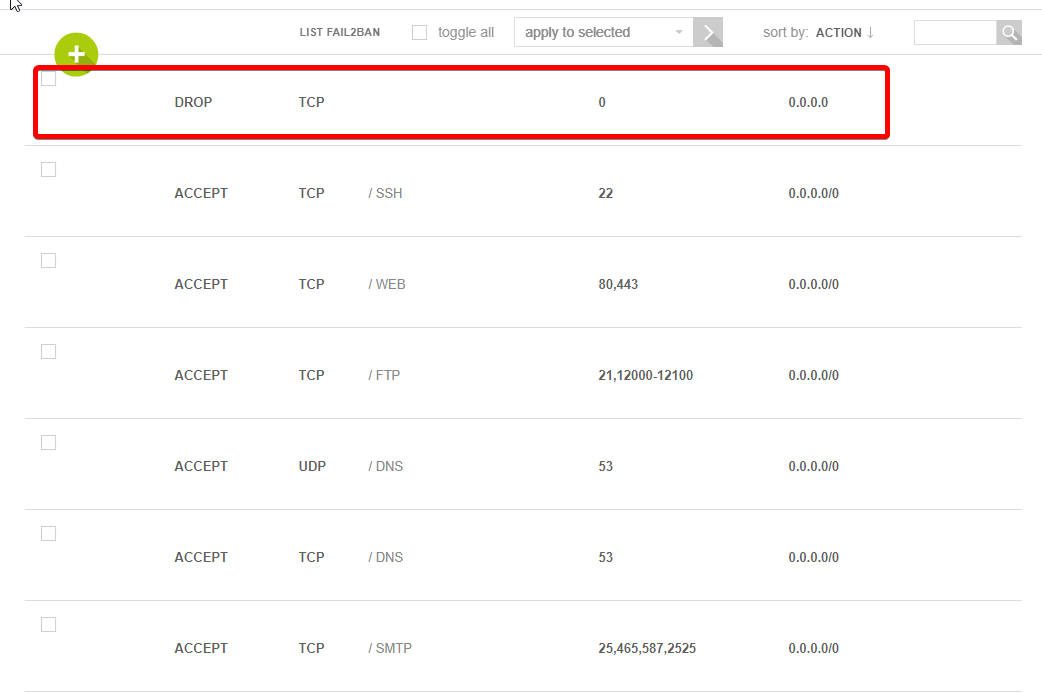
Comment modifier une règle de pare-feu
Étape 1: Accédez à la section Pare-feu dans la barre de navigation supérieure.

Étape 2: Survolez la règle de pare-feu correcte que vous souhaitez modifier et sélectionner "Modifier".
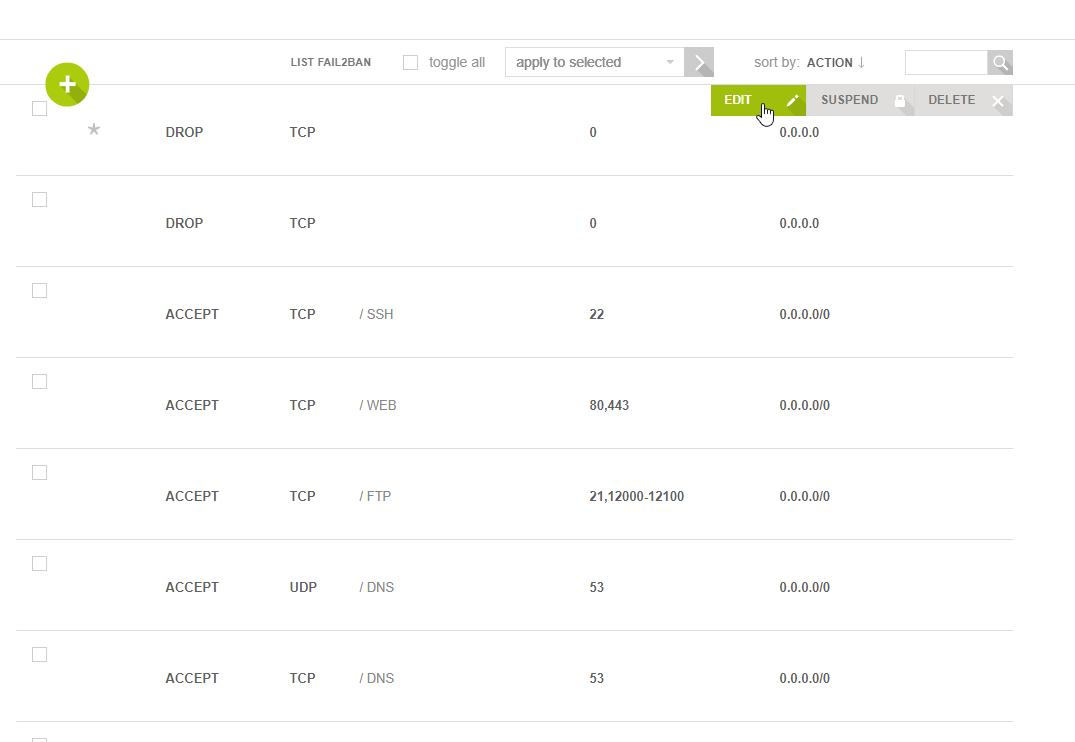
Étape 3: Modifiez les détails que vous souhaitez modifier dans la règle du pare-feu et sélectionnez "Enregistrer".
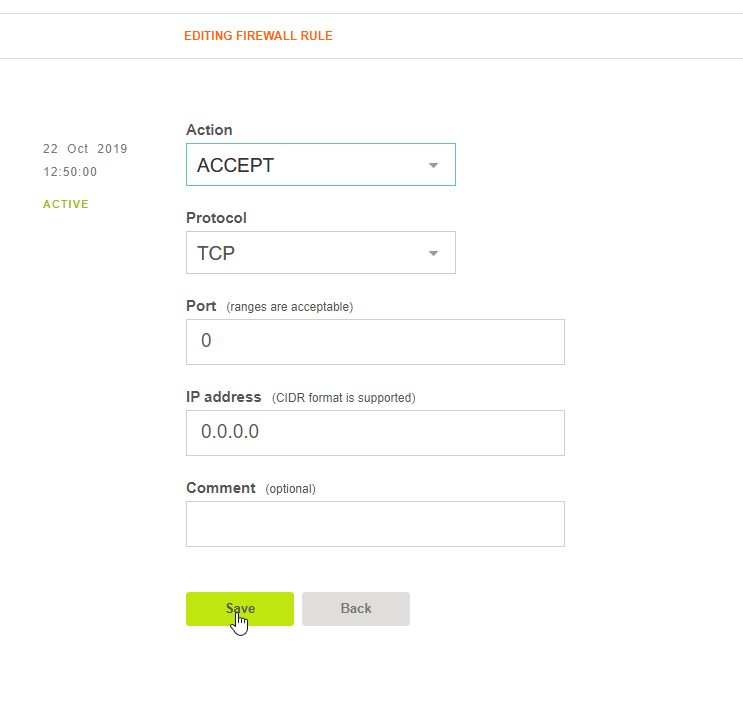
Étape 4: Une fois que vous avez terminé la modification, vous verrez ce message: "Les modifications ont été enregistrées."
Étape 5: Une fois que vous revenez à la page de pare-feu principale, vous verrez votre règle de pare-feu modifiée.
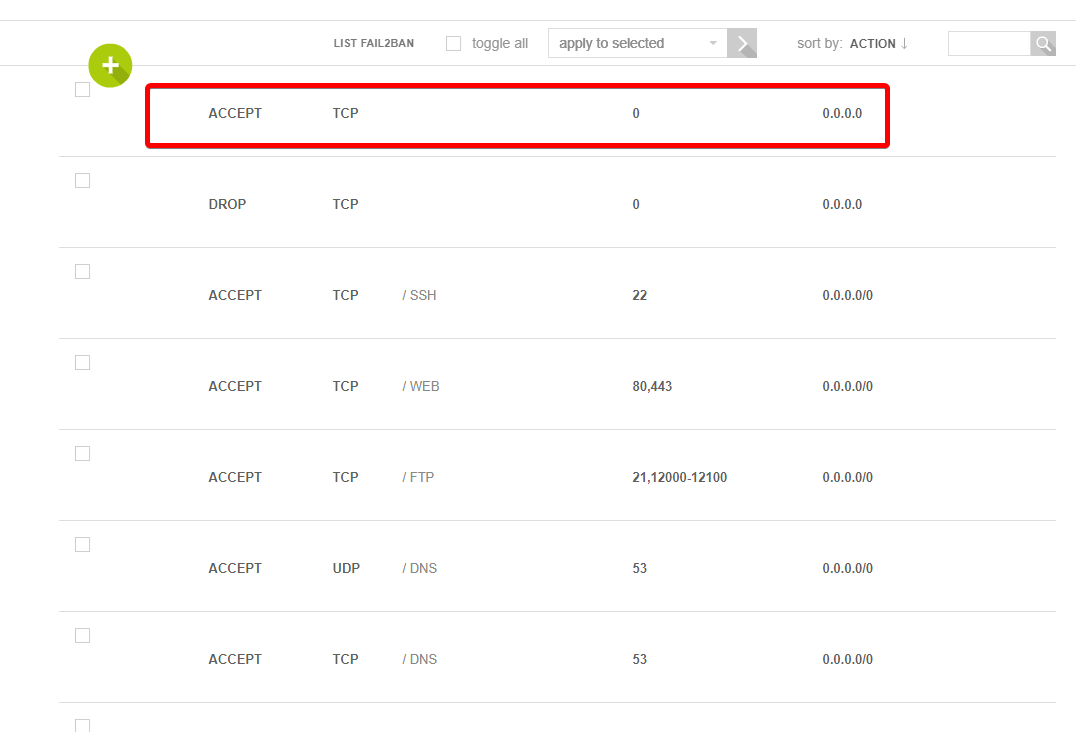
Comment suspendre une règle de pare-feu
Étape 1: Accédez à la section Pare-feu dans la barre de navigation supérieure.

Étape 2: Survolez la règle de pare-feu correcte que vous souhaitez suspendre et sélectionner "Suspendre".
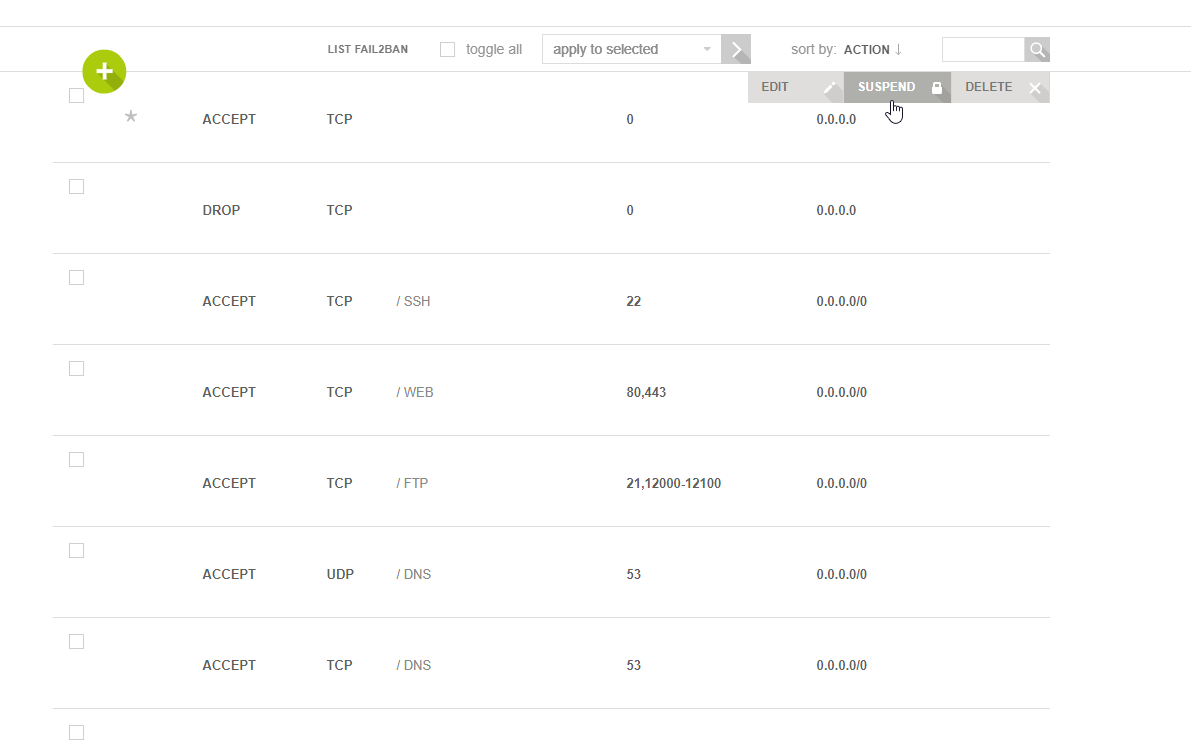
Étape 3: On vous demandera de la confirmation de suspendre cette règle de pare-feu.Cliquez sur OK."
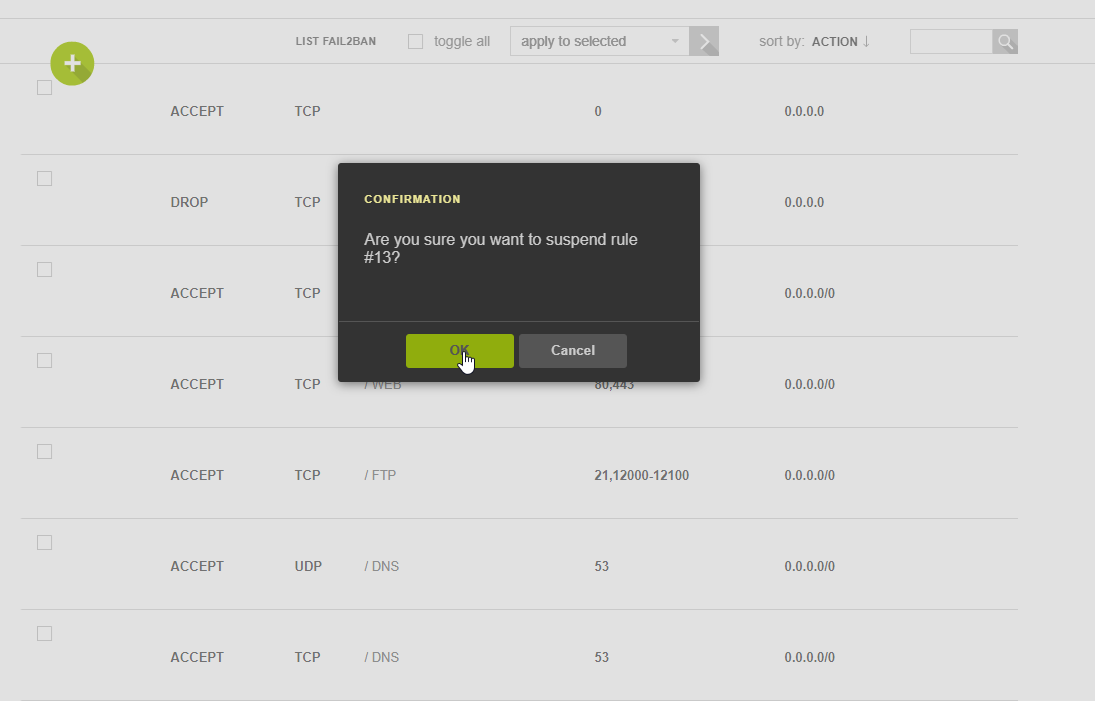
Étape 4: Vous devriez maintenant voir que la règle de pare-feu est grisée pour avoir été suspendue.
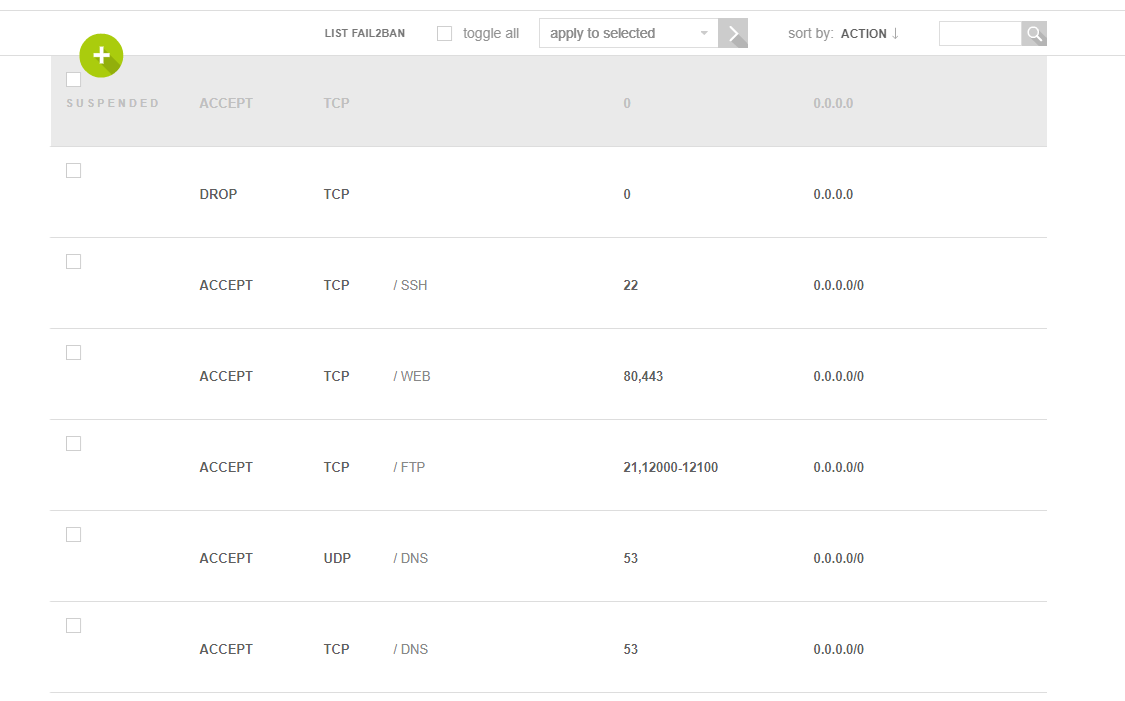
Étape 5: Pour insupporter la règle du pare-feu, vous devrez passer par le même processus.
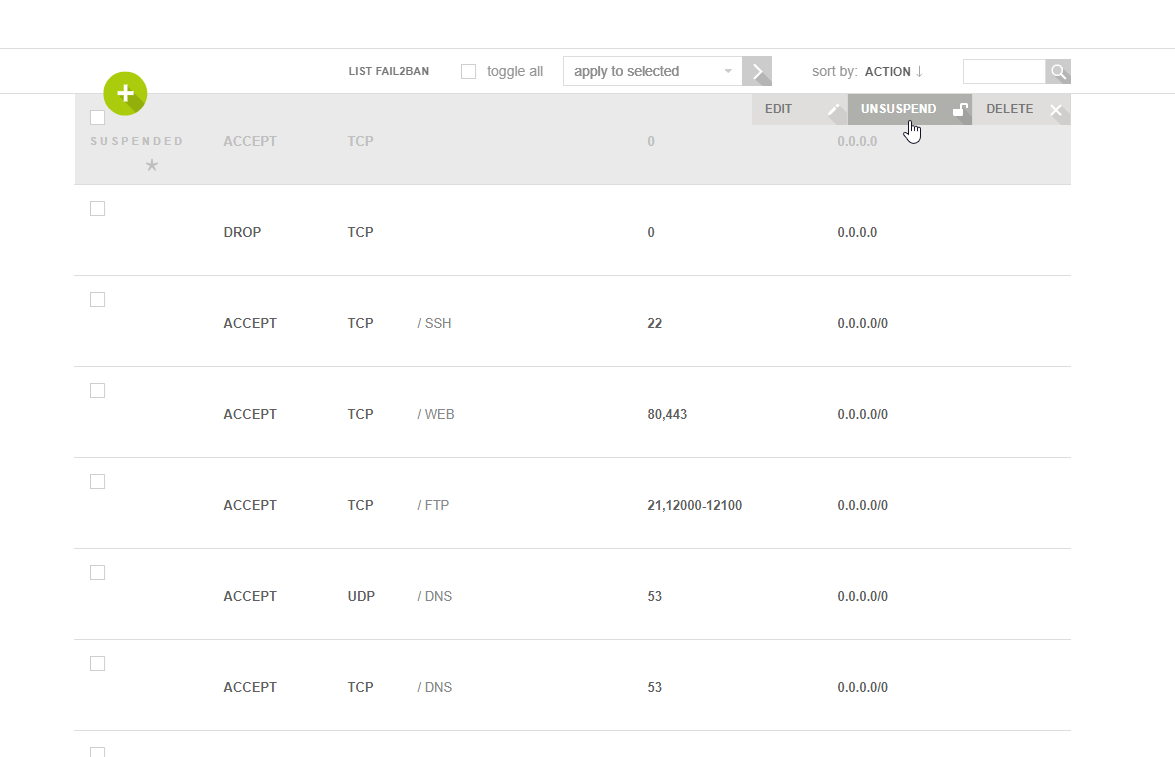
Comment supprimer une règle de pare-feu
Étape 1: Accédez à la section Pare-feu dans la barre de navigation supérieure.

Étape 2: Survolez la règle de pare-feu correcte que vous souhaitez supprimer et sélectionner "Supprimer".
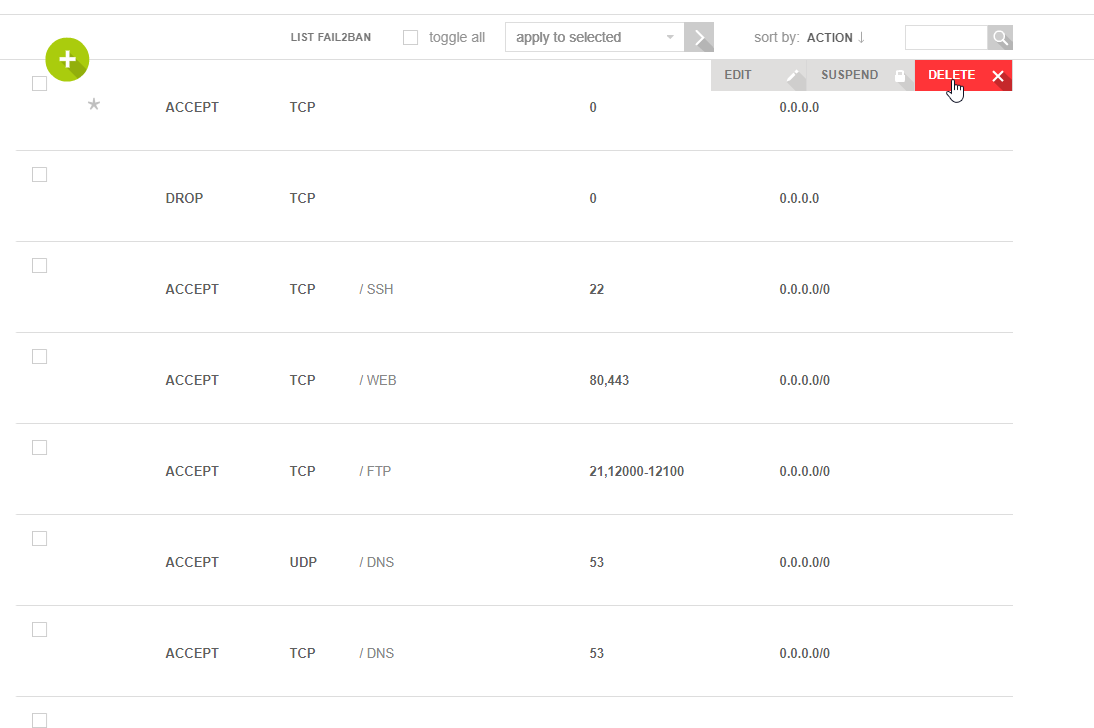
Étape 3: On vous demandera de confirmation de supprimer cette règle de pare-feu.Cliquez sur OK."
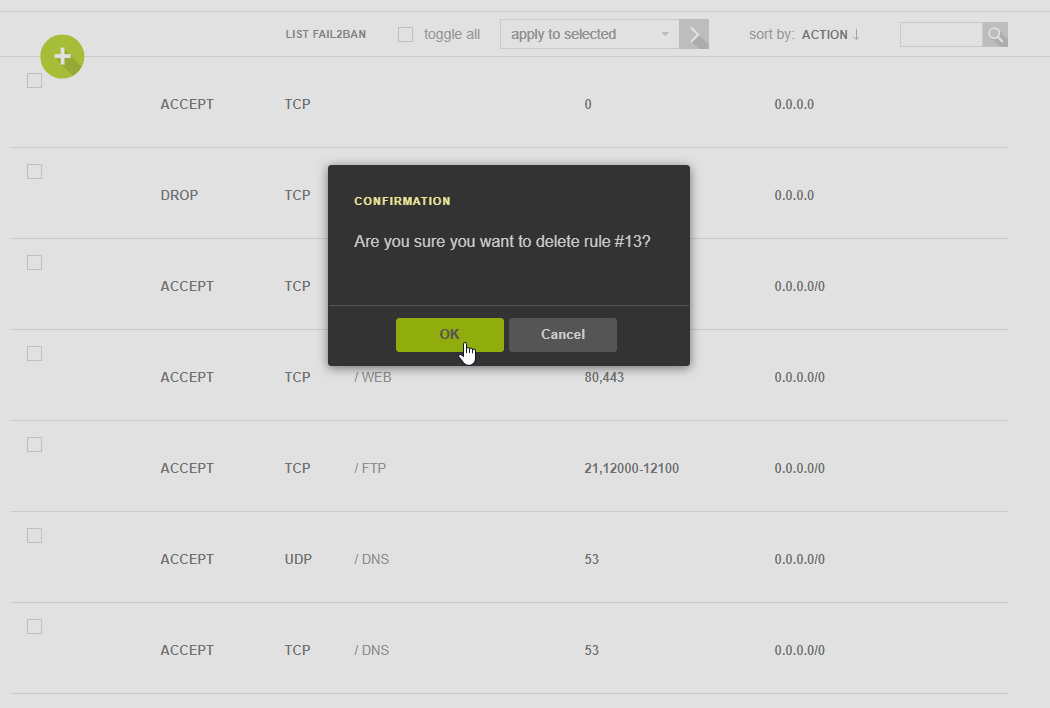
Vous ne recevrez pas de message de confirmation que la règle de pare-feu a été supprimée car elle n'est plus sur la liste.
Qu'est-ce que Fail2Ban
Lorsque vous installez un panneau de configuration de Vesta sur votre serveur, un échec1Ban est automatiquement configuré dans la gestion du pare-feu. Vous pouvez appuyer sur un bouton pour voir tous les IP qui ont été interdits.
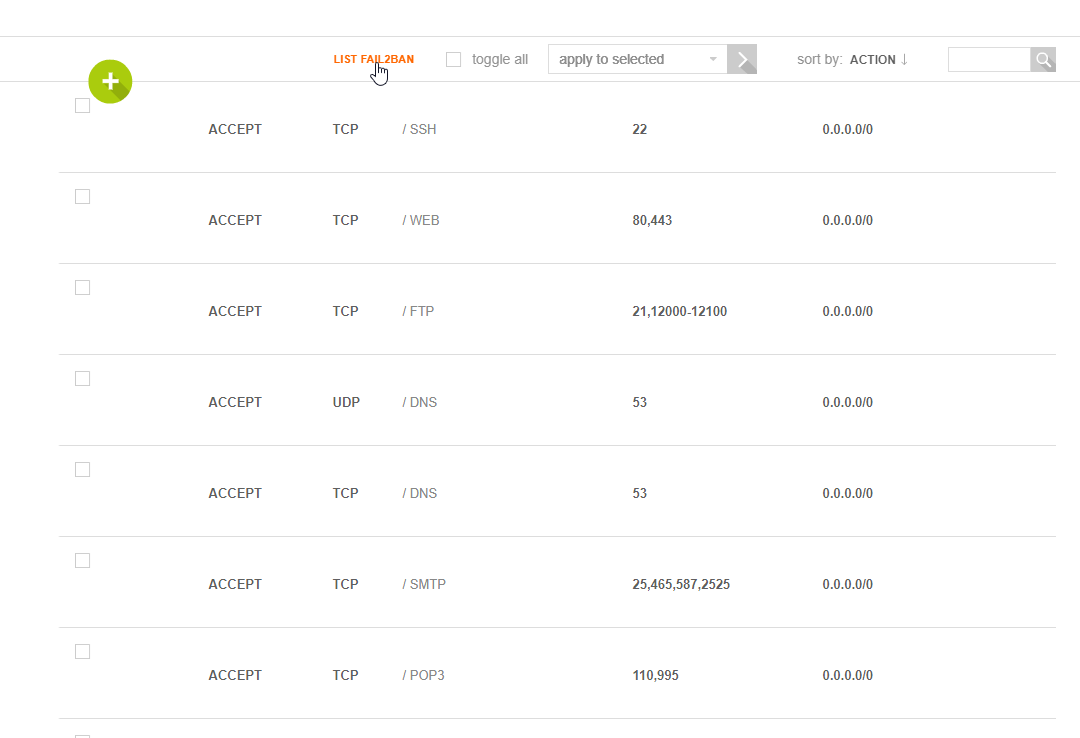
Que fait cette fonctionnalité? Il interdire automatiquement toute adresse IP qui essaie trop de tentatives de connexion à votre serveur. Si une adresse IP tente plusieurs fois de vous connecter à votre serveur et échoue, elle interdire automatiquement cette adresse IP.
Si une propriété intellectuelle l'a accidentellement fait sur la liste, vous pouvez facilement supprimer n'importe quelle adresse IP de la liste en appuyant sur le bouton Supprimer.
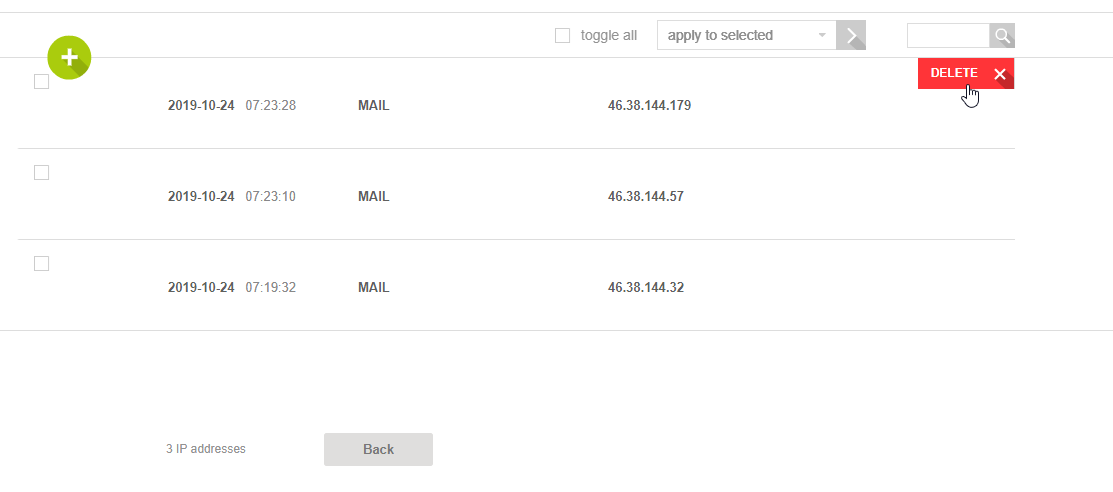
Écrit par Luke Johnston / octobre 29, 2019
